갤럭시 폰에서 화면 캡처 버튼 만들기와 감추기
갤럭시를 사용하시는 분들은 화면캡처를 할 때 아주 편리한 기능이 있는데,
대부분 이를 모르고 계시거나 아님 옆 버튼 두 개를 누르면서 화면캡처를 하는 경우가 있습니다.
그러나 아래와 같은 방법으로 하시면 쉽게 화면 캡처 버튼을 만들어서 사용하고,
또한 사용하지 않을 때는 그 버튼을 없앨 수 있습니다.
1. 먼저 설정 버튼을 클릭하세요. 이 버튼이 없는 분들은 휴대폰의 화면을 아래로 쓸어 내리면 설정버튼이 나타납니다.
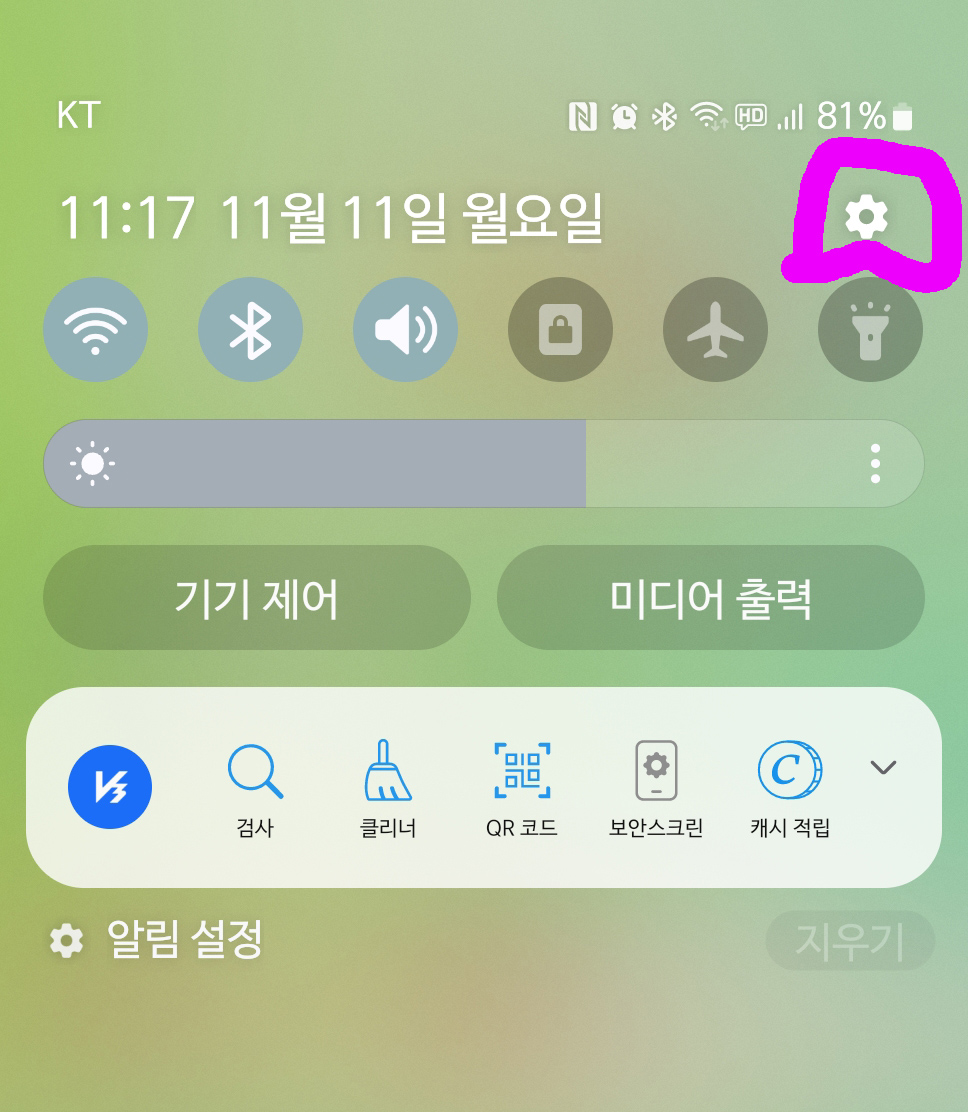
2. 설정으로 들어가 '기기 간 연결' 을 클릭합니다.
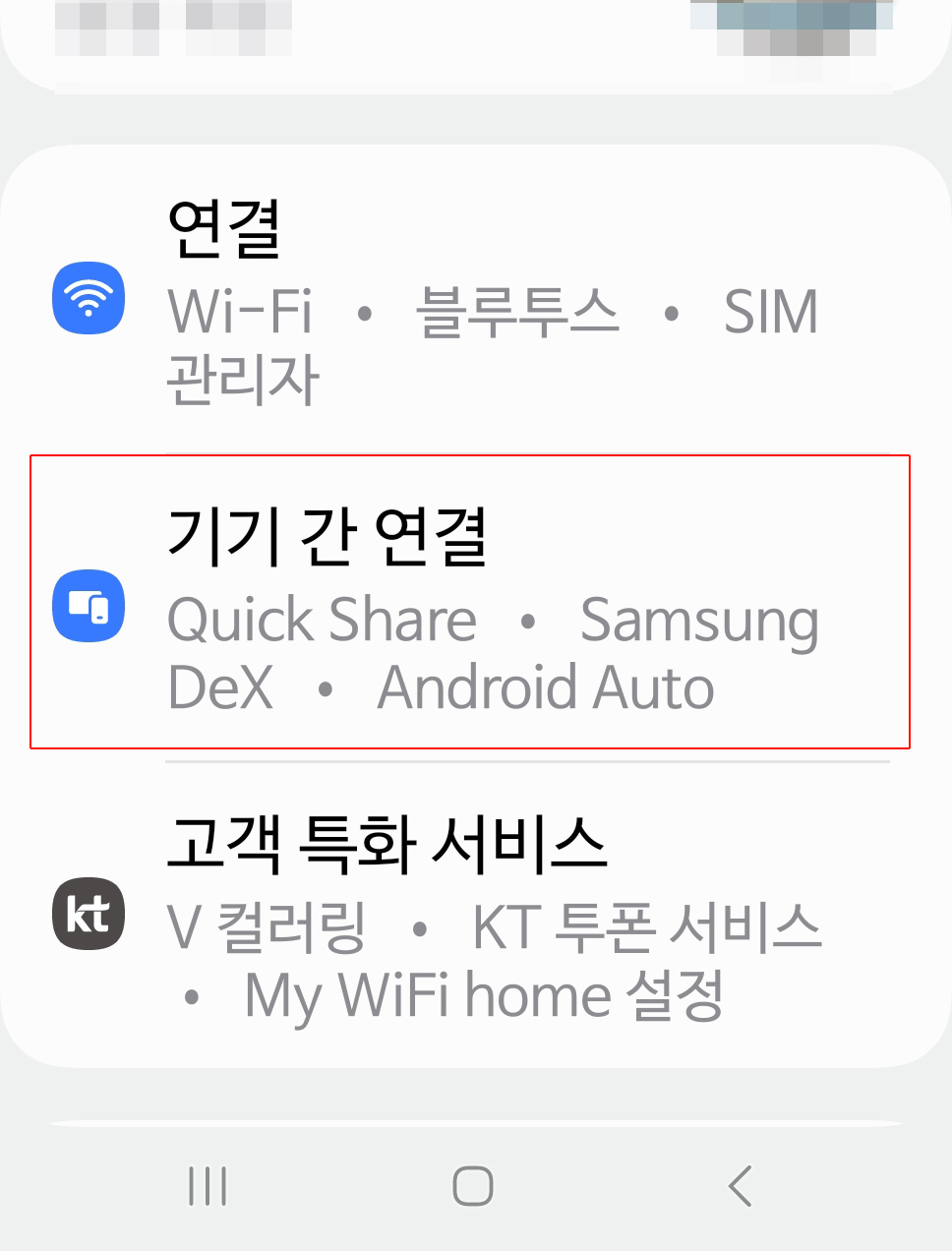
3. 밑으로 조금 내려서 '접근성'을 찾아서 클릭합니다.
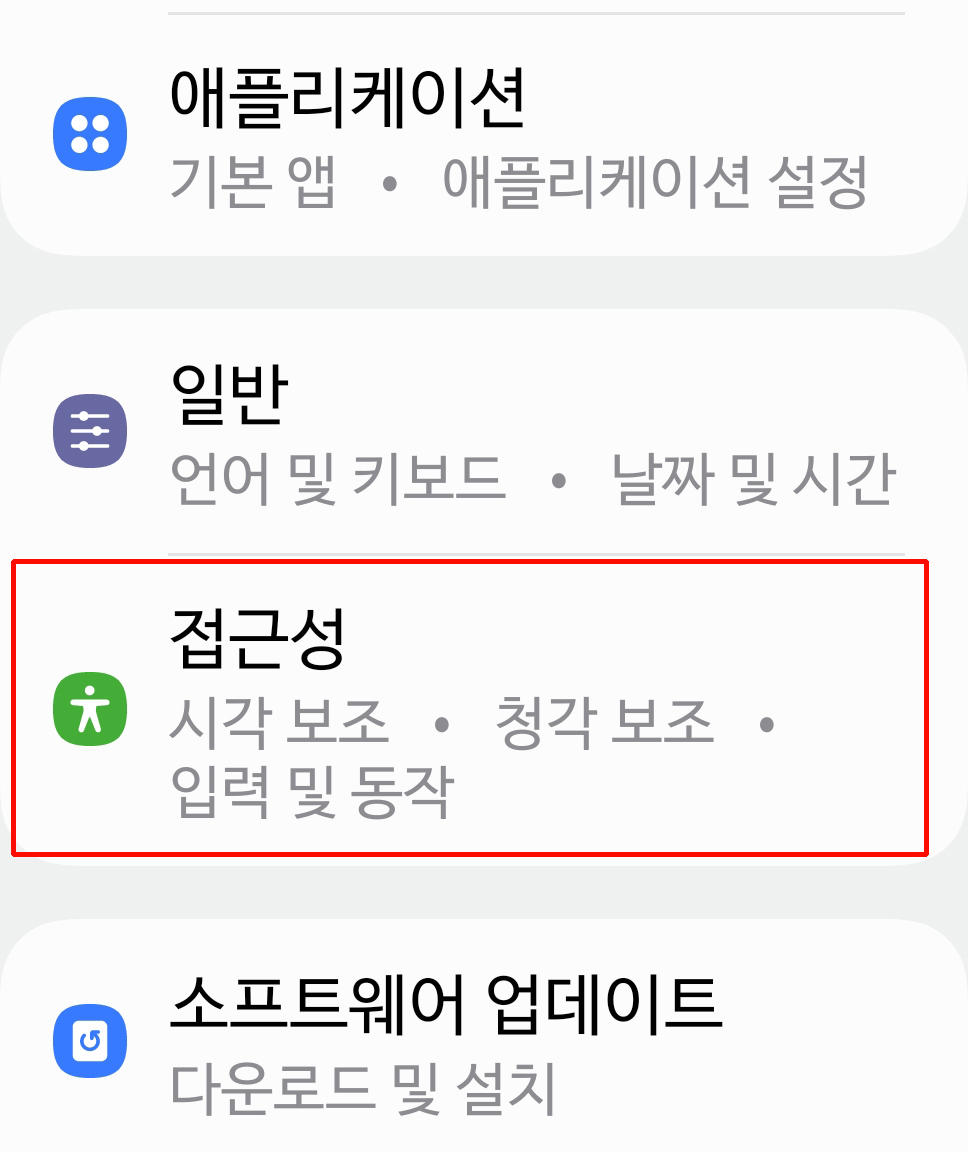
4. '고급 설정'을 클릭합니다.
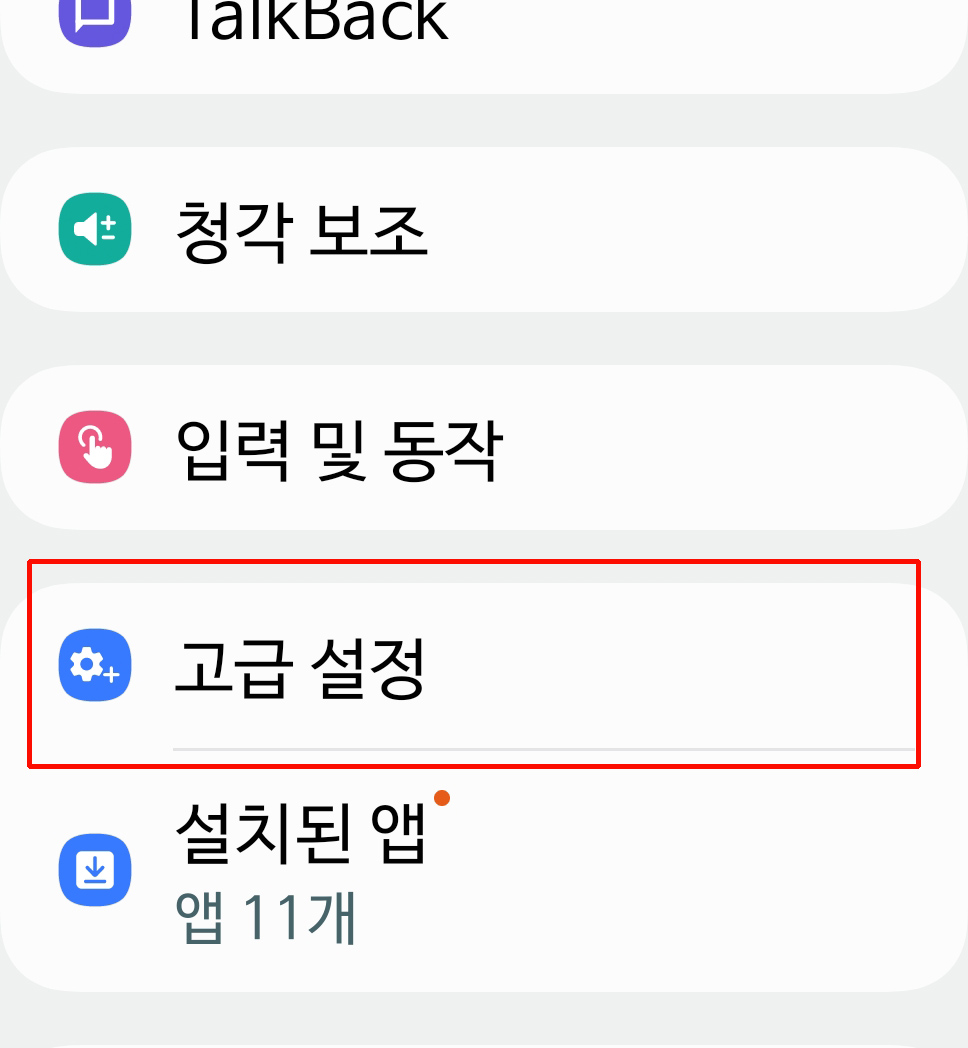
5. '접근성 버튼'에 '없음'이라고 되어 있을 것입니다. 클릭하세요.
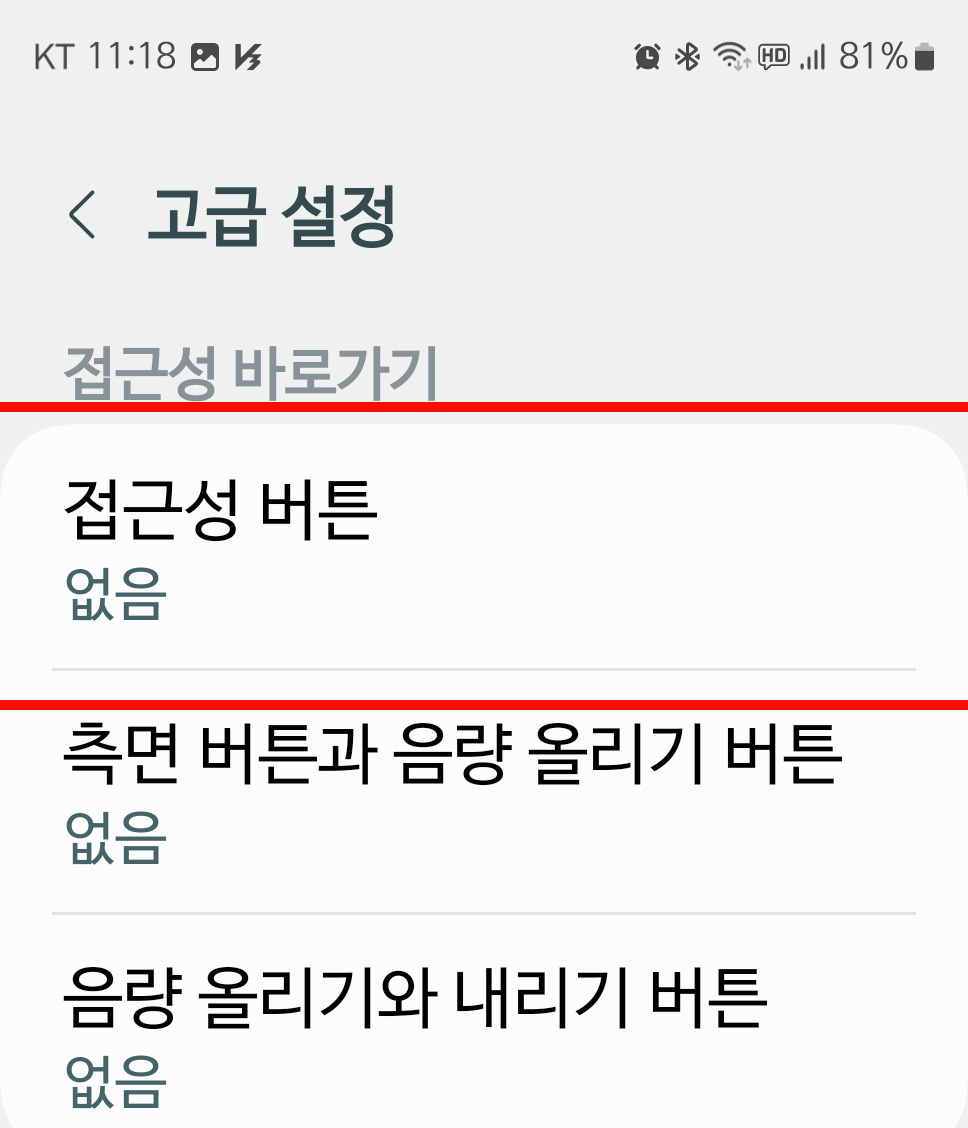
6. '동작 선택'을 클릭합니다.
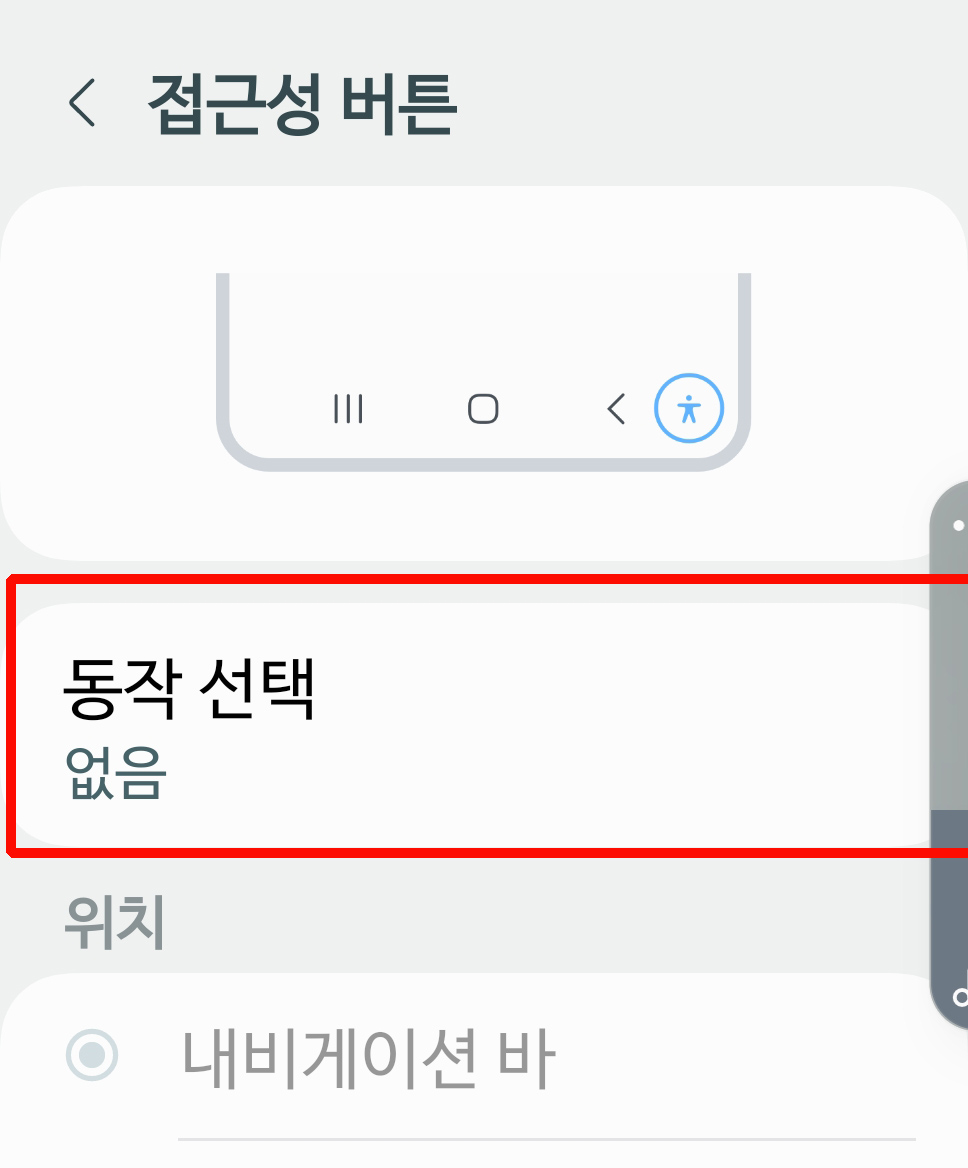
7. 밑으로 주욱 내리면 '보조메뉴'가 나타나는데, 이것을 선택하면 공란이던 원이 채워집니다.
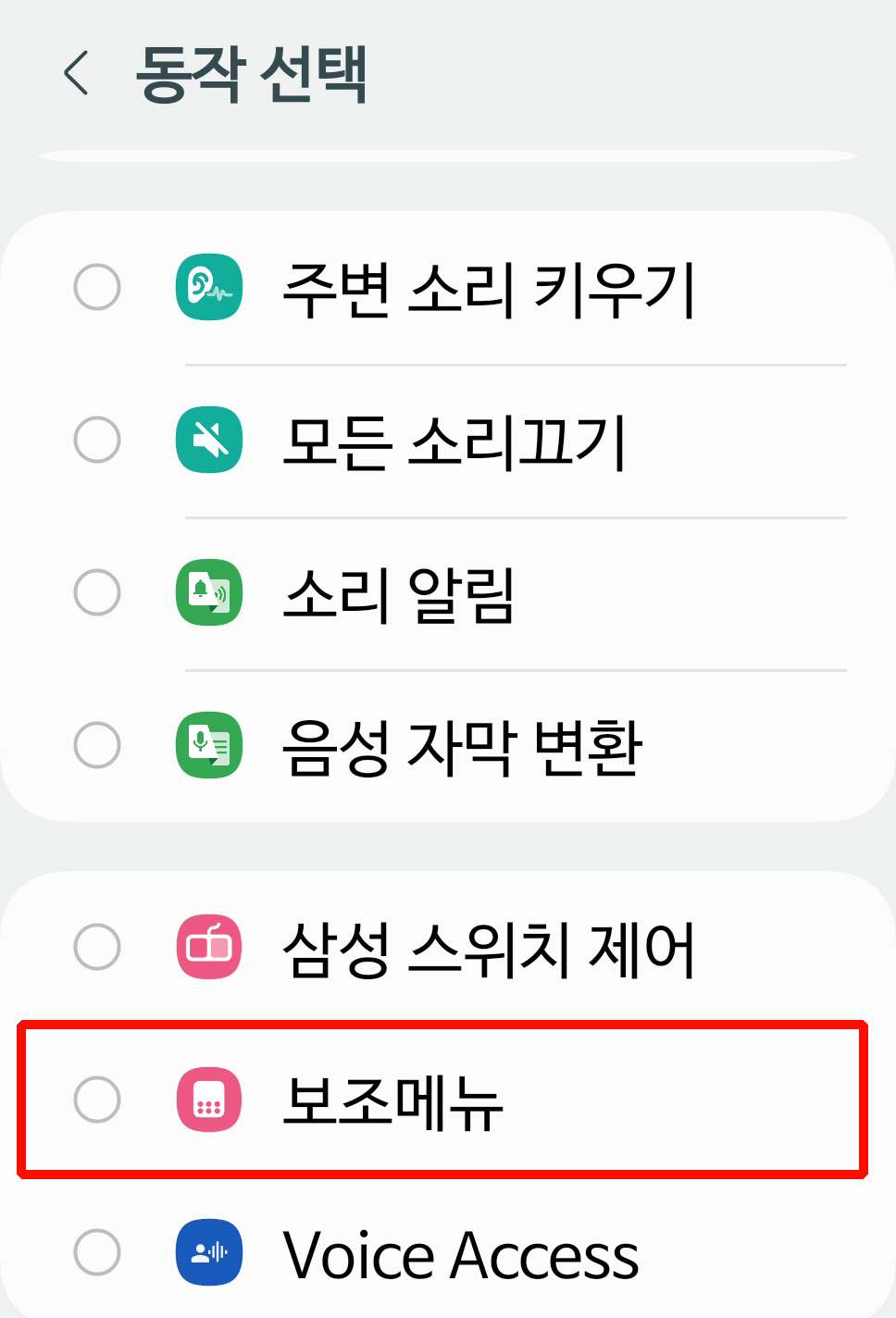
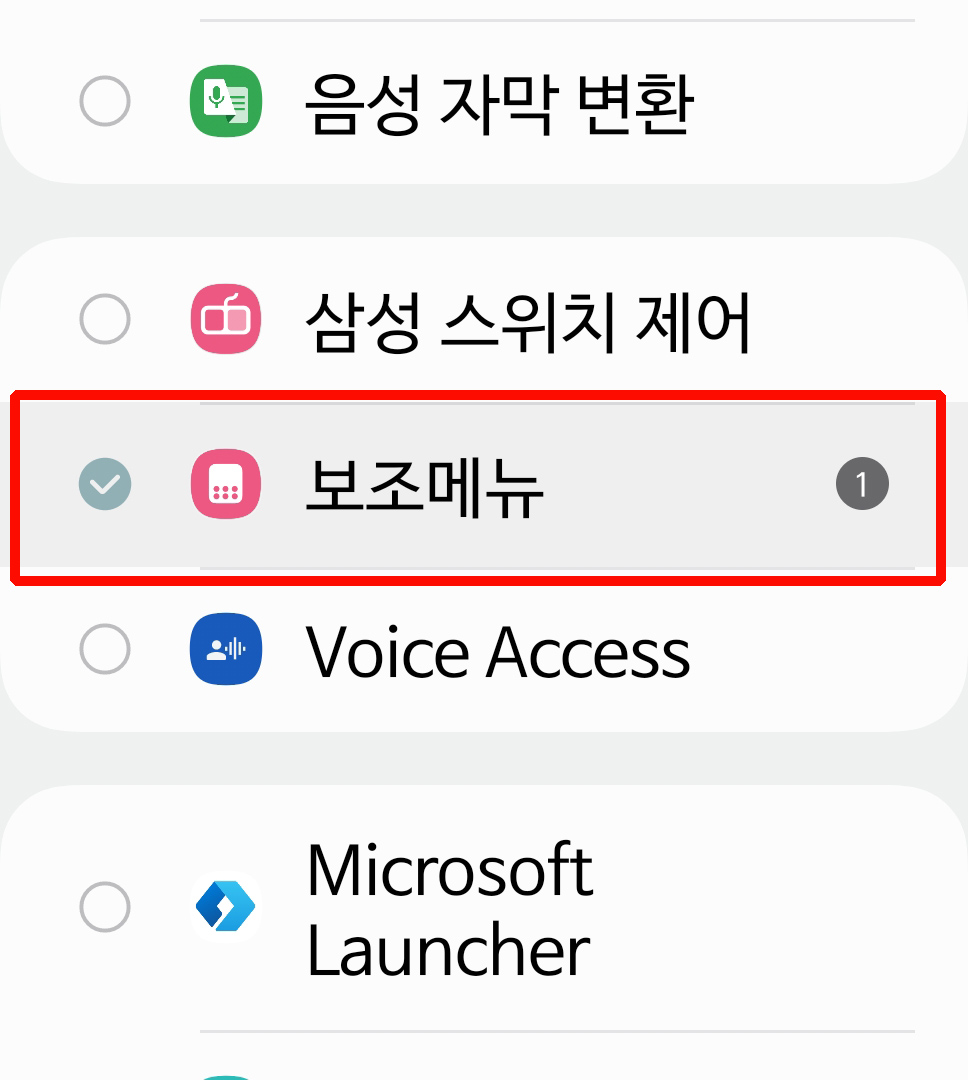
8. '허용'을 선택합니다.
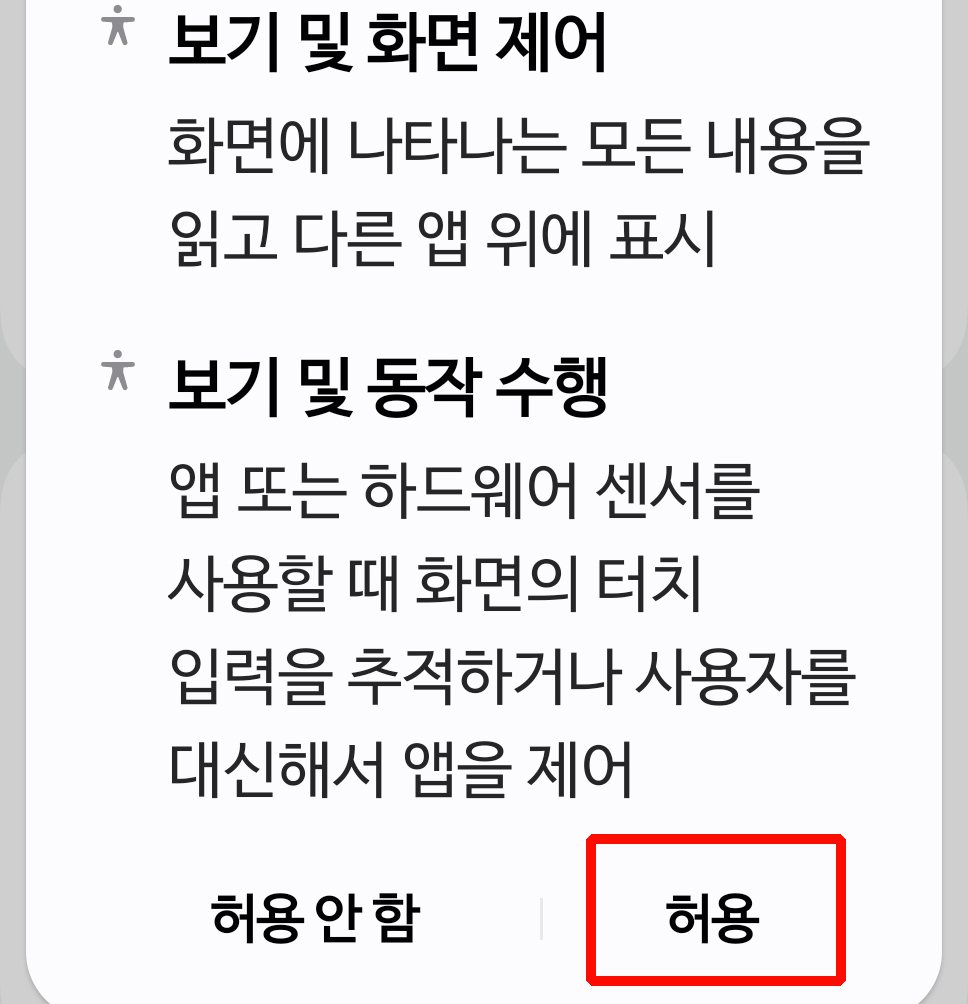
9. 그럼 지금까지 보이지 않았던 사람 보습을 한 이모티콘이 핸드폰 아래에 보입니다. 그럼 성공한 것입니다.
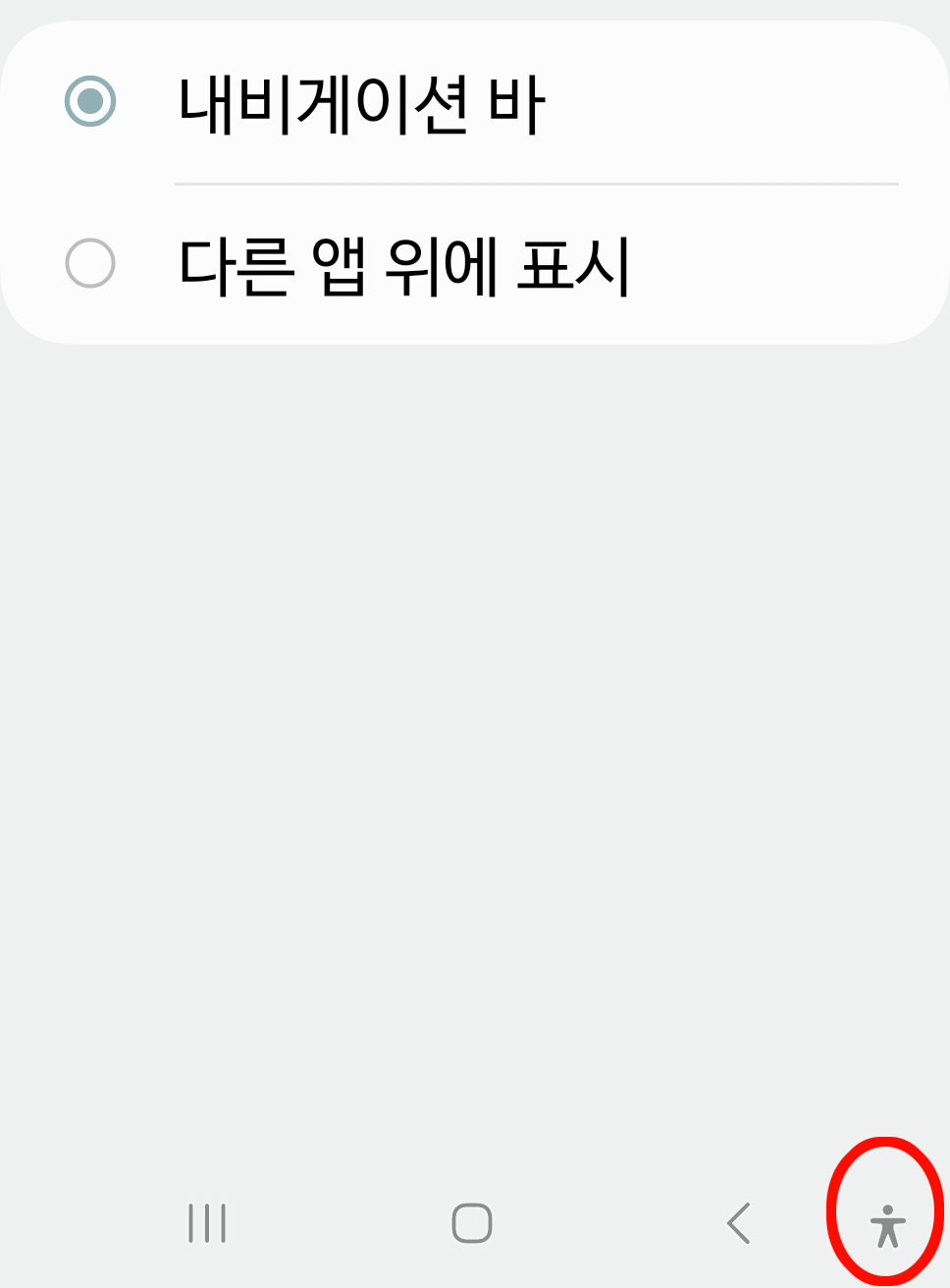
10. '사람 아이콘'을 클릭하면 아래와 같이 '캡처' 버튼이 생기는 것을 확인할 수 있습니다.
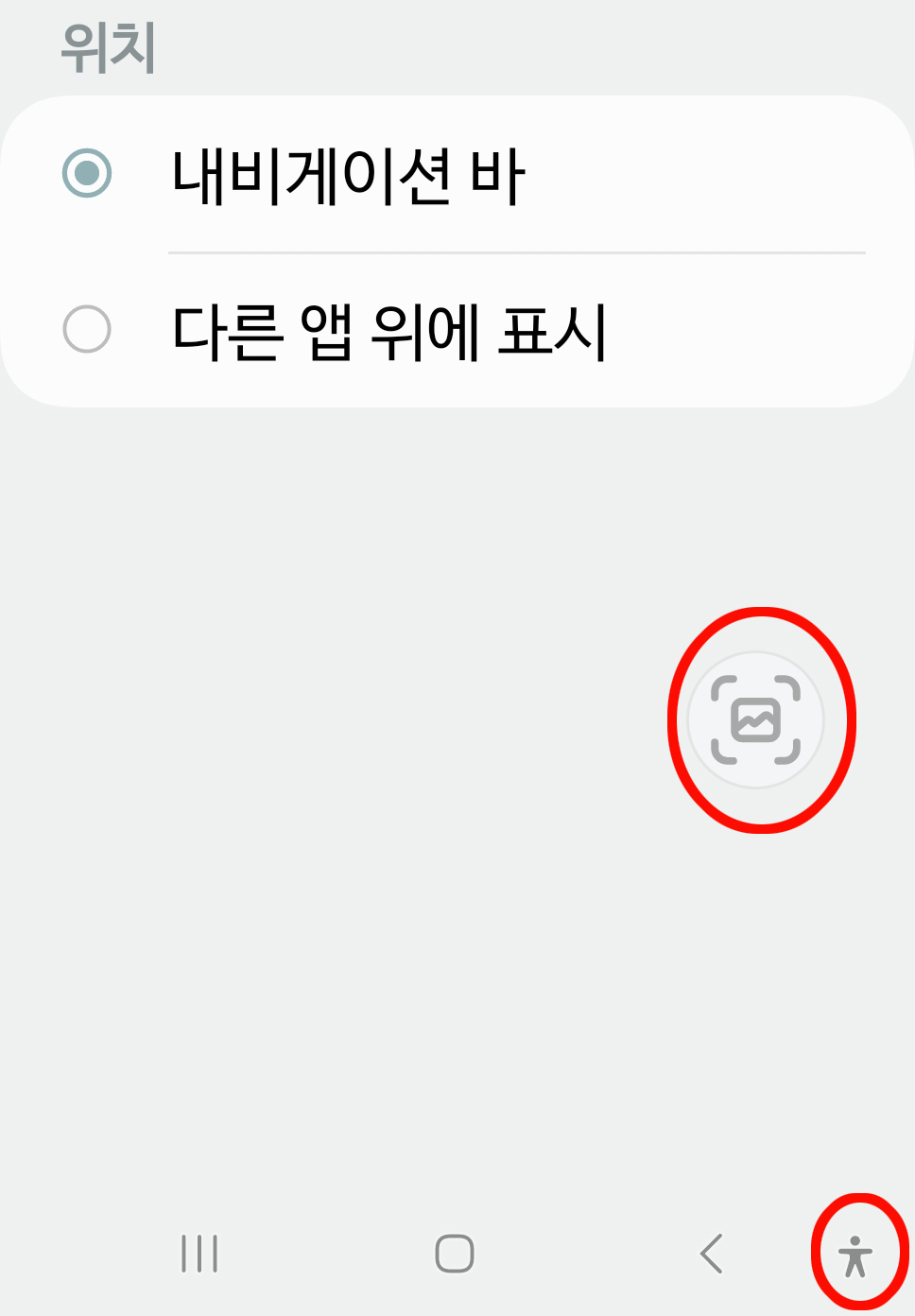
버튼이 생성된 것을 확인하셨나요?
그 버튼을 클릭하면 현재 휴대폰 화면이 캡처가 되어서 '갤러리'에 이미지가 저장이 됩니다.
다만 평상시에 이 버튼을 활성화가 되어 있으면 상당히 불편할 때가 많습니다.
그럴 때는 아래 사람이미지 버튼을 한 번 더 눌러주면 그 버튼이 사라집니다.
팰요할 때는 다시 눌러주면 되겠지요.





